Маршруты с меткой вызова¶
Маршрут с меткой вызова (Базовый и Колл-центр)¶
Примечание
Задание - создать голосовое меню (две ветки, во второй ветке добавить ещё одно меню с двумя ветками) и добавить метки на кажду ветку, чтобы при помощи статистики можно было понимать, на какой ветке вызов был неотвечен.
Добавьте в маршрут Голосовое меню и укажите его ветки. Затем нужно добавить Метка вызова в каждую ветку.
Для добавления элемента используйте кнопку 
Нажмите на появившийся ниже пустой элемент, во кладке Действия выберите элемент Метка вызова.
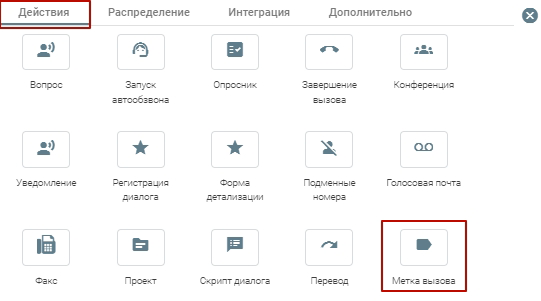
В открывшемся окне в поле «Значение» добавьте, например, «1». Затем нажмите кнопку 
Затем дополните маршрут так, как Вам необходимо.
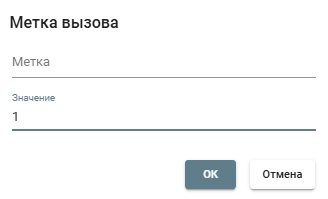
Тоже самое сделайте и для второй ветки, но в «Значение» укажите «2». После добавьте ещё одно Голосовое меню с двумя ветками, на каждую из которых также повесьте элемент Метка вызова. На этот раз в «Значение» укажите «21» и «22» соответственно. Затем дополните маршрут так, как Вам необходимо.
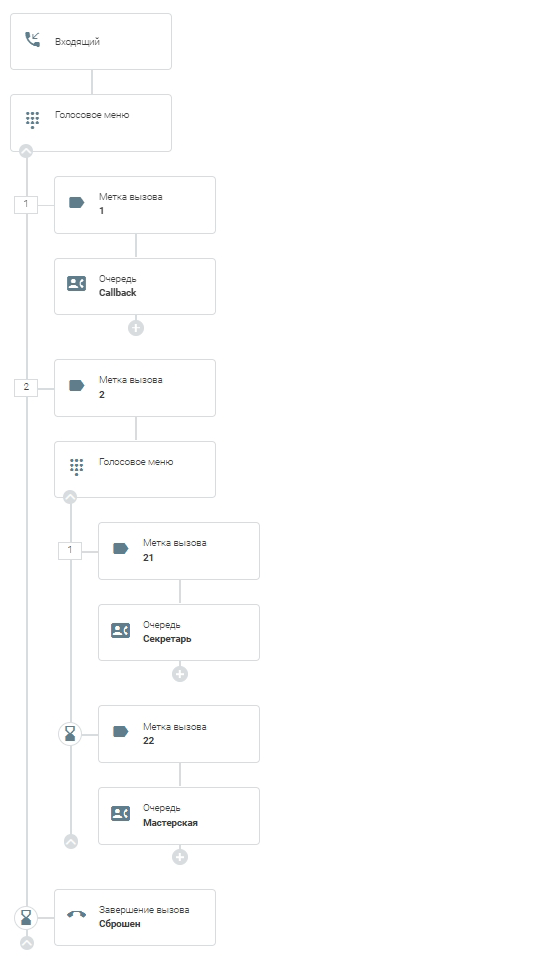
Маршрут создан, необходимо для его сохранения нажать кнопку 
Теперь в отчете История вызовов можно включить отображение колонки «Метка» - в ней будут видны все метки, сигнализирующие по какому пути прошел вызов.
Если воспользоваться фильтром «Статус», выбрав в нем «Не отвечен», то можно будет собрать статистику по неотвеченным вызовам на конкретных ветках.
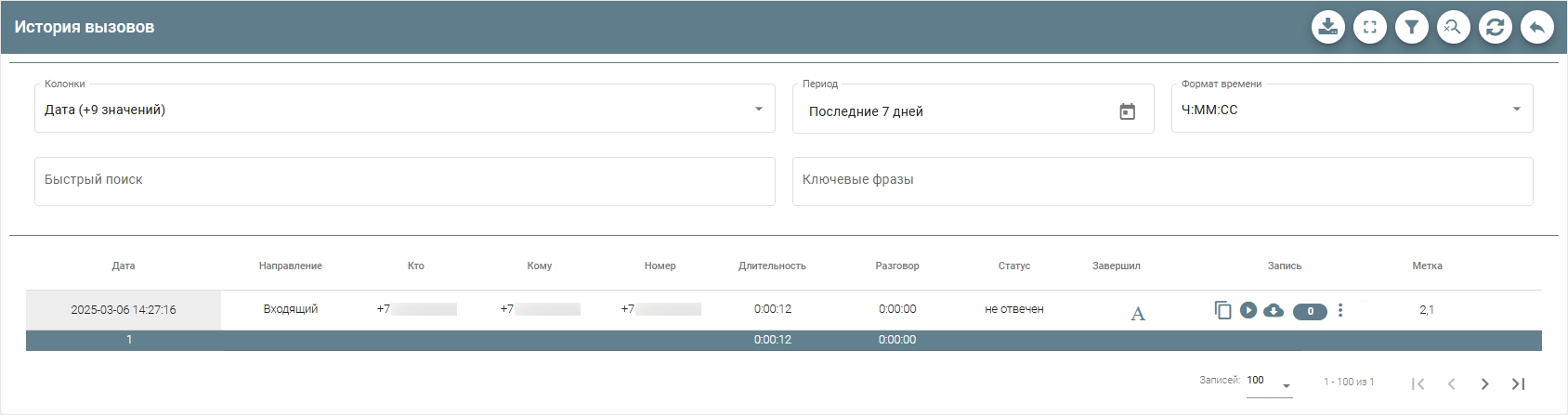
По нашему примеру, можно увидеть, что вызов был завершен абонентом в момент, когда он в первую ветку второго головосового меню в маршруте.
Назад в документацию к элементу Метка вызова.